Samba – популярное программное обеспечение, позволяющее создать и настроить сетевую файловую систему. Его установка на Debian позволяет с легкостью обмениваться файлами и данными между компьютерами в одной сети. Однако, в некоторых случаях может возникнуть необходимость удалить Samba из системы. Например, при переходе на другую сетевую систему или из-за проблем с конфигурацией. В данной статье мы рассмотрим инструкцию и советы по удалению Samba в Debian.
Первым шагом при удалении Samba является остановка всех связанных с ней процессов. Для этого можно воспользоваться командой sudo systemctl stop smbd. Она остановит службу Samba Server. После этого рекомендуется также остановить службу nmbd, отвечающую за NetBIOS, командой sudo systemctl stop nmbd. Это позволит избежать возможных проблем при удалении Samba.
Следующим шагом является удаление пакетов, связанных с Samba. Для этого нужно выполнить команду sudo apt-get remove samba. Команда позволит удалить Samba, а также все зависимости, связанные с этим пакетом. В процессе удаления система может запросить подтверждение пользователя. Для подтверждения необходимо ввести Y и нажать Enter.
Когда удаление пакетов будет завершено, следует проверить, что все файлы Samba были удалены. Для этого можно воспользоваться командой sudo find / -name "samba". Она выполнит поиск в корневом каталоге и покажет все файлы, содержащие слово "samba". Если какие-то файлы были найдены, можно удалить их вручную, чтобы полностью очистить систему от Samba.
Почему может понадобиться удаление Samba в Debian?

Существуют несколько причин, по которым может возникнуть необходимость удалить Samba на Debian. Во-первых, у вас может не быть потребности в использовании сетевых файловых служб данного протокола. В этом случае, удаление Samba позволит освободить ресурсы и улучшить производительность вашего сервера.
Во-вторых, Samba может представлять потенциальную угрозу для безопасности вашей системы, особенно если вы не используете сетевые функции данного протокола и не обновляете уязвимости. Удаление Samba поможет избежать возможных угроз и повысит безопасность вашего сервера.
В-третьих, если вы не пользуетесь функциональностью Samba и предпочитаете другие решения для сетевого взаимодействия, удаление Samba позволит рационализировать вашу систему и упростить ее конфигурацию.
Поэтому, в случае, если вам необходимо освободить ресурсы, повысить безопасность или упростить конфигурацию вашего сервера, удаление Samba в Debian может быть разумным решением.
Подготовка к удалению Samba в Debian
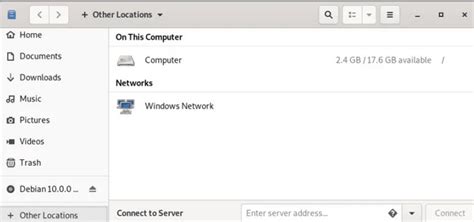
Перед тем как удалить Samba в Debian, необходимо выполнить несколько шагов:
- Убедиться, что все активные сеансы пользователей и процессы, связанные с Samba, завершены. Для этого выполните команду:
- Остановить службу Samba. Для этого выполните команду:
- Удалить установленные пакеты Samba. Для этого выполните команду:
- Убедиться, что все остатки Samba были удалены. Для этого выполните команду:
- Удалить конфигурационные файлы Samba. Для этого выполните команду:
sudo smbstatus
sudo service smbd stop
sudo apt-get remove --purge samba
sudo apt-get autoremove
sudo rm -rf /etc/samba
После выполнения всех этих шагов Samba будет полностью удалена с Debian и все связанные с ней конфигурационные файлы будут из системы.
Как проверить текущую версию Samba?

Чтобы узнать, какая версия Samba установлена на вашей системе Debian, вы можете использовать команду dpkg. Она позволяет устанавливать, удалять и настраивать пакеты в Debian.
- Откройте терминал и выполните следующую команду:
- Если строка начинается с
rc samba, это означает, что Samba была удалена, но остались ее конфигурационные файлы. - Если строка начинается с
un samba, это означает, что Samba не была установлена.
dpkg -l | grep sambaЭта команда покажет список всех установленных пакетов Samba на вашей системе.
Таким образом, вы можете легко определить текущую версию Samba на вашей системе Debian.
Как удалить Samba в Debian с помощью apt-get?

Удаление Samba в Debian можно выполнить с помощью команды apt-get. Для этого следуйте инструкциям:
- Откройте терминал и введите следующую команду:
- После ввода команды вам может потребоваться ввести пароль суперпользователя для подтверждения удаления.
- Дождитесь завершения процесса удаления. После успешного выполнения вы увидите сообщение о том, что Samba была удалена.
sudo apt-get remove --purge sambasudo позволяет выполнять команду с привилегиями суперпользователя, что необходимо для удаления пакета. apt-get remove удаляет пакет из системы, а --purge полностью удаляет все связанные с пакетом файлы и настройки.
Удаление Samba поможет освободить дисковое пространство и избавиться от неиспользуемого программного обеспечения на вашем компьютере.
Обратите внимание, что при удалении Samba также могут быть удалены пакеты, зависящие от нее, и некоторые службы или приложения, использующие Samba, могут перестать работать. Поэтому перед удалением рекомендуется убедиться, что у вас нет зависимостей от Samba и вы не используете ее функционал.
Как удалить Samba в Debian с помощью dpkg?

Если вам больше не нужна программа Samba на вашем сервере Debian и вы хотите ее удалить, вы можете воспользоваться утилитой dpkg. Вот шаги, которые следует выполнить:
- Откройте терминал и введите команду
dpkg -l | grep samba, чтобы узнать, какие пакеты Samba установлены в системе. - Из результатов этой команды найдите все пакеты, содержащие "samba" в названии, и запишите их имена.
- Для удаления каждого пакета выполните команду
sudo dpkg --remove имя_пакета, заменив "имя_пакета" на конкретное имя пакета, найденное на предыдущем шаге. - После успешного удаления всех пакетов Samba очистите неиспользуемые зависимости, введя команду
sudo apt autoremove.
После выполнения этих шагов Samba будет полностью удалена с вашего сервера Debian.
Обратите внимание: Удаление Samba из системы может привести к нарушению работоспособности других программ или сервисов, зависящих от Samba. Поэтому перед удалением убедитесь, что вам действительно не требуется эта программа, и выполните резервное копирование важных данных.
Как удалить Samba в Debian вручную?

Удаление Samba в Debian может потребоваться, если вы больше не планируете использовать сетевое файловое хранилище или желаете установить другую версию Samba. Вот пошаговая инструкция о том, как удалить Samba в Debian вручную.
Шаг 1: Проверьте, установлена ли Samba
Перед удалением Samba в Debian необходимо убедиться, что она установлена на вашей системе. Вы можете проверить, установлена ли Samba, запустив команду:
dpkg -l | grep samba |
Шаг 2: Удалите Samba и ее зависимости
Чтобы удалить Samba и ее зависимости в Debian, выполните следующую команду:
sudo apt-get remove --purge samba |
Эта команда удалит пакет Samba и все связанные с ним файлы и настройки.
Шаг 3: Удалите остаточные файлы
Чтобы удалить остаточные файлы, связанные с Samba в Debian, выполните следующую команду:
sudo rm -rf /etc/samba/ |
Эта команда удалит каталог /etc/samba/ и все его содержимое.
Шаг 4: Перезагрузите систему
Чтобы завершить процесс удаления Samba в Debian, перезагрузите систему, чтобы все изменения вступили в силу:
sudo reboot |
После перезагрузки системы Samba будет полностью удалена из Debian.
Теперь вы знаете, как удалить Samba в Debian вручную. Убедитесь, что вы полностью понимаете последствия удаления Samba и убедитесь, что вы не удаляете ее, если она все еще необходима для ваших потребностей.
Советы по безопасному удалению Samba в Debian

Удаление Samba из системы Debian может быть сложной задачей, особенно если она установлена как система по умолчанию для обмена файлами между компьютерами. Вот несколько советов, которые помогут вам безопасно удалить Samba из вашей системы:
- Перед удалением Samba убедитесь, что у вас есть доступ к альтернативным способам обмена файлами, таким как FTP или SSH. Это поможет вам сохранить функциональность обмена файлами после удаления Samba.
- Перед удалением Samba выполните резервное копирование важных данных, которые могут находиться на удаленных сетевых дисках или в сетевых папках. Это позволит вам сохранить важные файлы после удаления Samba.
- Прежде чем удалить Samba, проверьте список установленных пакетов, связанных с Samba, и убедитесь, что вы не удаляете другие важные пакеты или зависимости. Вы можете использовать команду
dpkg -l | grep sambaдля получения списка установленных пакетов Samba. - Используйте инструкцию по удалению пакетов в Debian, чтобы правильно удалить Samba и связанные с ней пакеты. В Debian вы можете использовать команду
sudo apt-get remove sambaдля удаления Samba. - После удаления Samba убедитесь, что система не оставила никаких следов или настроек Samba. Вы можете проверить это, выполнив команду
sudo apt-get autoclean, чтобы удалить ненужные пакеты и файлы, связанные с удаленными пакетами.
Следуя этим советам, вы безопасно и правильно удалите Samba из вашей системы Debian.
Проверка успешного удаления Samba в Debian
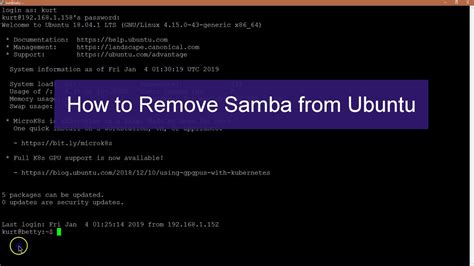
После выполнения процесса удаления Samba в Debian, важно убедиться, что все компоненты программного обеспечения были полностью удалены и система больше не использует Samba. Это поможет избежать любых конфликтов или проблем, связанных с предыдущей установкой.
Для проверки успешного удаления Samba можно выполнить следующие шаги:
- Откройте терминал и выполните команду
systemctl status smbd.service. Если вы получаете ответ, что служба не найдена или не активна, это означает успешное удаление Samba. - Также, можно выполнить команду
dpkg -l | grep samba, чтобы проверить, что все пакеты Samba были полностью удалены. Если вы не видите никаких результатов, это означает, что Samba успешно удалена. - Проверьте наличие файлов и каталогов, связанных с Samba. Вы можете выполнить команду
ls -l /etc/samba, чтобы убедиться, что каталог Samba удален. Если команда возвращает сообщение об ошибке или пустой результат, значит директория успешно удалена. - Также, можно проверить, открыты ли порты, используемые Samba. Выполните команду
sudo netstat -tuln | grep 139иsudo netstat -tuln | grep 445для проверки портов 139 и 445. Если команды не возвращают результаты, это указывает на успешное удаление Samba.
Если все вышеперечисленные шаги возвращают отсутствие каких-либо результатов или сообщений об ошибках, то можно быть уверенным, что Samba успешно удалена из Debian. В случае возникновения проблем или возвращения результатов, указывающих на наличие Samba, можно повторить процесс удаления или проконсультироваться с сообществом Debian для получения дополнительной помощи.